xp升级win7,小猪教您xp怎么升级win7系统
- 时间:2018年04月02日 11:00:12 来源:魔法猪系统重装大师官网 人气:14976
xp系统曾经是使用最多的系统,不过随着硬件的不断升级,xp系统已经不能发挥硬件的性能,而且微软已经不再给xp提供技术支持,所以很多人会把xp系统升级到win7系统,那么xp系统怎么升级win7呢?不懂的用户就来看看小编准备的xp升级win7系统的图文教程。
电脑系统一直在随着时间的推移,系统也在不断升级,而xp系统虽然现在很少人用了,但也有极个别的,那xp系统怎么升级成win7的呢?可以进行自动升级,也可以运用第三方的帮助来进行升级。下面,小编就来跟大家介绍xp怎么升级win7系统。
xp怎么升级win7系统
下载win7系统iso镜像到本地硬盘,右键使用WinRAR等工具解压出来
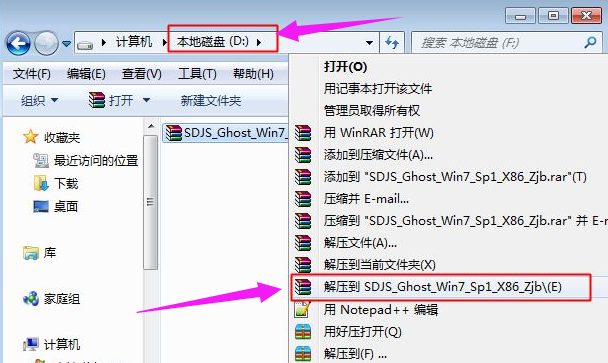
升级载图1
将最大的win7.gho文件和Onekey ghost工具放到同一目录,比如D盘,不要放C盘或桌面
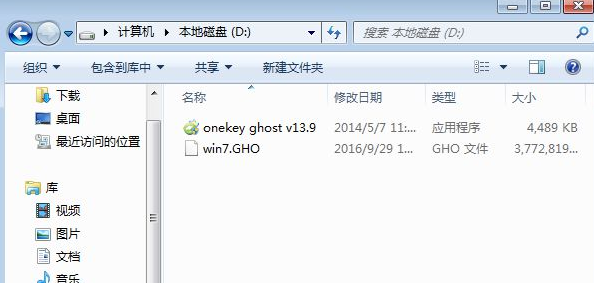
xp载图2
双击打开Onekey ghost安装工具,选择“还原分区”,映像路径选择gho文件,选择安装位置,比如C盘,或者根据磁盘容量判断要安装系统的磁盘,点击确定
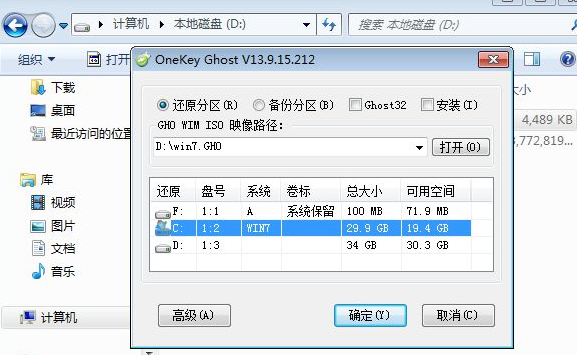
升级系统载图3
弹出提示框,点击是,立即重启进行计算机还原
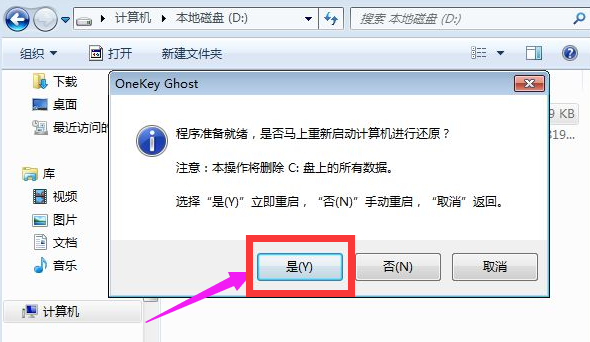
win7载图4
这时候电脑重启,开机启动项多出Onekey Ghost,默认选择这个进入
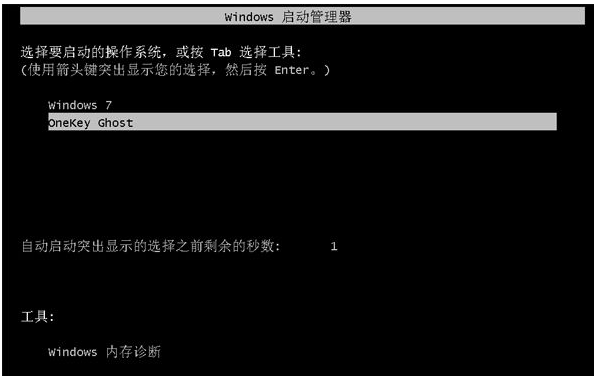
升级系统载图5
进入到这个界面,执行win7系统还原到C盘的操作,等待进度条完成
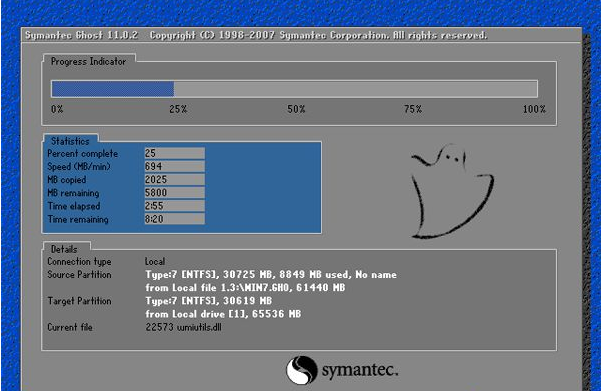
xp载图6
操作完成后,电脑自动重启,继续执行win7系统的安装、配置和激活过程

升级系统载图7
安装升级过程需要5-10分钟,最后重启进入全新win7系统桌面后,xp就升级到win7系统了。
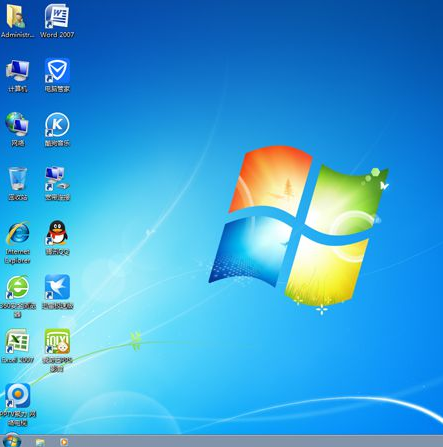
升级系统载图8
以上就是xp升级win7系统的操作经验。
win7,xp,升级,升级系统








